Anuncios Google
Cómo hacer para que nos aparezca un mensaje al iniciar

En este tutorial aprenderemos a poner un mensaje al iniciarse Windows, con el fin de recordarnos algo, dejar un mensaje al siguiente que coja el PC, etc.
NOTA IMPORTANTE: Antes de meter mano en el registro de nuestro PC, es recomendable hacer una copia del registro del ordenador en un lugar seguro de vuestro PC, de esta forma podremos regresar al estado original más fácilmente.
Empezaremos por irnos a Inicio -> Ejecutar y ahí pondremos "regedit" sin comillas.
Nos saldrá una cosa así:
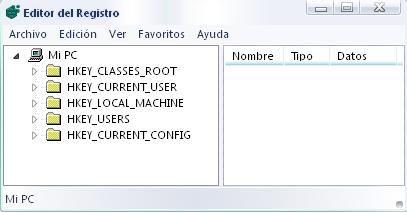
Y desde ahí iremos pinchando en las siguientes carpetas:
HKEY_LOCAL_MACHINE\SOFWARE\Microsoft\WindowsNT\CurrentVersion\WinLogon
Ahí tendremos que buscar el valor "legalniticecaption" (sin comillas) y darle doble clic. Se nos abrirá una ventana en la que tendremos que dar un título a nuestro mensaje, como por ejemplo, Hola.
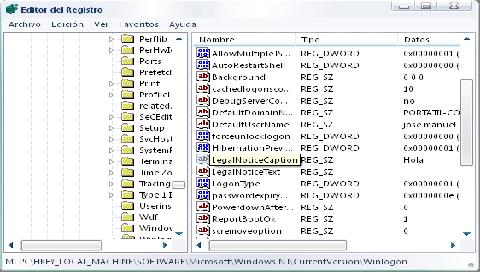
Le damos a aceptar, y sin salir del Editor del registro, modificamos el valor LegalNoticeText. Se nos abríra una ventana similar a la anterior y pondremos el texto que queramos, como por ejemplo, ¿Qué te cuentas?
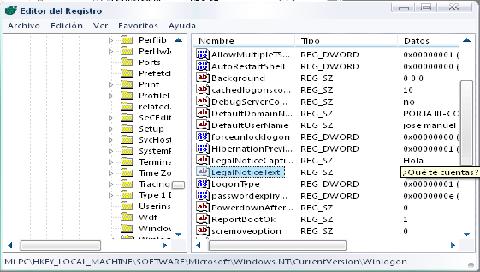
Le damos a aceptar y salimos del editor del registro.
Ya está, la próxima vez que iniciemos Windows nos saldrá ese mensaje.
Anuncios Google
- Inicie sesión o regístrese para enviar comentarios
- 22722 lecturas

Comentarios
Ammm... existe una manera de
Ammm... existe una manera de darle "formato" a este mensaje?... por ejemplo, otra fuente, otro tamaño, centrado, bold, etc?
Sin probar
Creo que no, aunque si se pudiera no sabemos hasta que punto seria seguro, aun así te invito a intentes conseguir algo y comentarnos si funciono o no.
saludos.
un consejo
churrustian pon las imagenes "naturales" de su tamaño y debajo de la imagen pones clic par ampliar y en esas imagenes pones el enlance a la imagen de tamaño original, de esta forma se ve que hay que hacer. ;)
Echo de menos ser parte del staff activo de SB.
Chat no oficial de Scenebeta.
Cambiar "bienvenido"
Muy buenas!!...muy bueno el tip..pero...me pregunto, sabes cómo cambiar el mensaje que aparece en la pantalla azul, en la misma donde sale el mensaje que nos acabas de enseñar a poner; es decir cambiar el "bienvenido" por otra cosa??...Gracias de antemano ;-)
Aquí lo tienes
Aquí lo tienes ;-)
Saludos
Estoy trabajando en ello
Estoy trabajando en eso mismo que dices tú. Espero publicar un tutorial sobre como cambiar esa imagen que dices tú en breve. Sé paciente ;-)
Un saludo
aver
yo llego asta la carpeta windonsNT, despues de ello no me salen mas carpetas, me sale :
nombre, predeterminado.
tipo, RE_SZ.
datos,valor no establesido.
en que me puedo estar equibocando o puede ser por instalar el windons con update V7 X.
Es algo más complicado
Si no recuerdo mal para eso tienes que emplear un programa llamado resource hacker o "Reshack" y con el editar un par de archivos de sistema. Yo que tu googlearía un poco poniendo "reshack xp welcome"...
Salu2
"El paraíso a mi derecha, el infierno a mi izquierda y el ángel de la muerte tras de mi."